Vylepšená podpora monitorů ve Windows 7
LCD monitory, které zažívají nebývalou popularitu, jsou schopny za prijatelnou cenu poskytnout neuveritelne kvalitní obraz. Výzkum spolecnosti Microsoft však ukázal, že vetšina lidí nevyužívá naplno výhod této technologie. Dokonce mnoho LCD monitoru není používáno v jejich nativním rozlišení a dochází tak ke zbytecnému zhoršení kvality zobrazení.
Systém Windows 7 prináší vylepšenou podporu monitoru – obzvlášte LCD displeju – a umožnuje tato zarízení co nejlépe využívat. Mužete upravit velikost textu, optimalizovat jeho citelnost a kalibrovat barvy. U prenosných pocítacu mužete snadneji pracovat s externími displeji.
- Kalibrace barev monitoru. Prekvapilo vás, že se barvy na ruzných zarízeních, monitorech ci pri tisku zobrazují ruzne? Možnosti zobrazení rozsahu barev se casto u ruzných zarízení dramaticky liší. Kalibrace barev monitoru v systému Windows 7 pomáhá upravit nastavení monitoru tak, aby byly zobrazované barvy co nejblíže standardnímu sRGB barevnému prostoru. Pruvodce vás provede radou jednoduchých úprav pomocí referencních obrázku.
- Podpora vysokého DPI. Podle výzkumu jen polovina lidí používá LCD displeje v nativním rozlišení. Ostatní sníží rozlišení monitoru, protože nemohou precíst malý text. Toto snížení casto zpusobí neostrý obraz a znemožní prohlížené digitálních fotografií nebo sledování videa ve vysokém rozlišení v plné kvalite. Máte-li správný hardware a ovladace, systém Windows 7 automaticky zvolí optimální rozlišení pro váš monitor. Pokud chcete, rozlišení mužete snadno zmenit nebo zachovat optimální a text pro lepší citelnost zvetšit na 125 % nebo 150 % jeho normální velikost. Toto nastavení lze upravit v Ovládacích panelech, kde mužete zvolit hodnoty 100 % (96 DPI), 125 % (120 DPI) nebo 150 % (144 DPI).
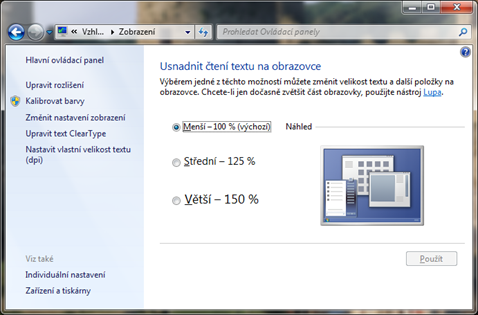
Snadná zmena velikosti textu na vaší obrazovce
- Technologie ClearType®. ClearType je technologie, která zlepšuje citelnost textu na LCD monitorech. Pomocí pruvodce mužete snadno zkontrolovat, zda je nastaveno nativní rozlišení, a zobrazení textu optimalizovat.
- Vylepšení podpora externích monitoru. Máte-li prenosný pocítac, budete se asi obcas chtít pripojit k externímu displeji – napríklad kvuli sledování filmu nebo prezentování. Systém Windows 7 zjednodušuje pripojení k externím displejum, protože všechna související nastavení se nachází na jednom míste v sekci Zobrazení v Ovládacích panelech. Pomocí klávesové zkratky Win + P také mužete snadno prepínat mezi obrazovkou pocítace a externím displejem.
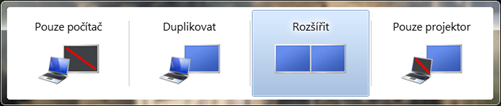
Prepnutí z displeje notebooku na monitor pomocí klávesové zkratky Win + P